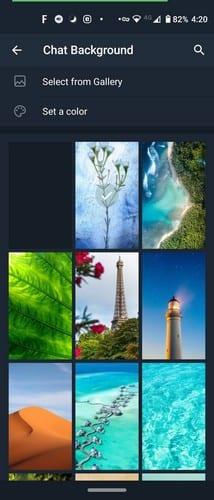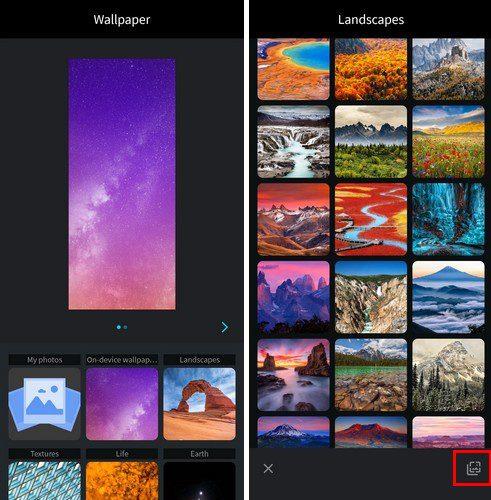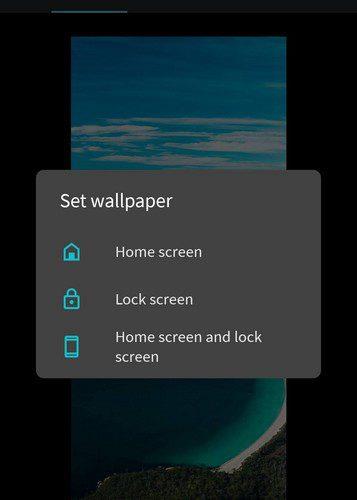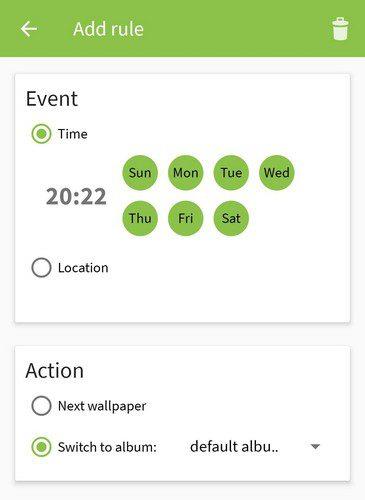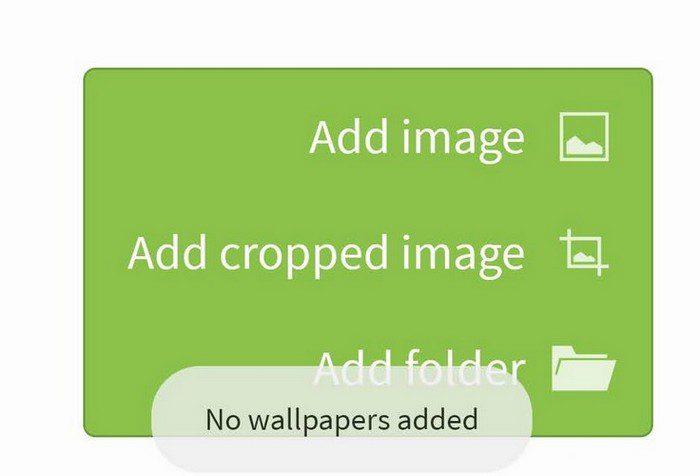Ci sono molti modi per personalizzare il tuo Android. Ad esempio, puoi cambiare lo stile dei caratteri oppure puoi cambiare anche la suoneria . Non dimenticare di cambiare lo sfondo per dare un nuovo look al tuo dispositivo Android.
Ma se ti stanchi rapidamente dello sfondo, cambiarlo regolarmente può diventare fastidioso. La buona notizia è che c'è un modo in cui puoi goderti nuovi sfondi ogni giorno senza doverli cambiare tu stesso.
Come ottenere un nuovo sfondo ogni giorno su Android
L'app di cui avrai bisogno per ottenere un nuovo sfondo ogni giorno si chiama Google Wallpapers . Una volta aperta l'app, vedrai varie categorie tra cui scegliere. Ad esempio, hai categorie come:
- trame
- Vita
- Terra
- Arte
- Paesaggi urbani
- Forme geometriche
- Colori scorrevoli
- Paesaggi marini
- Sfondi animati
- Le mie foto
- Sfondo sul dispositivo
- Paesaggi
Dopo aver scelto il tipo di sfondo che desideri utilizzare, tocca l'icona dell'immagine in basso a destra.
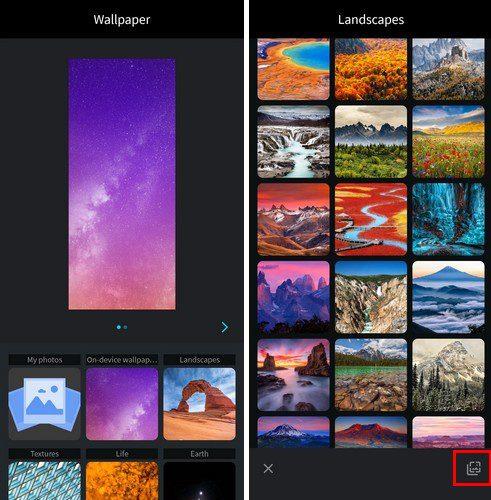
Verrà visualizzato un messaggio che ti informa che lo sfondo cambierà automaticamente ogni giorno. Se desideri che lo sfondo venga scaricato solo tramite Wi-Fi, assicurati di selezionare la casella per quello. Tocca Ok e verrà scaricato il primo sfondo. Dopodiché, tutto ciò che devi fare è attendere che lo sfondo cambi il giorno successivo.
Se non ti piace lo sfondo scelto dall'app, puoi sempre sceglierne un altro. Quando selezioni uno sfondo, dovrai decidere se desideri aggiungerlo alla schermata iniziale, alla schermata di blocco o a entrambe.
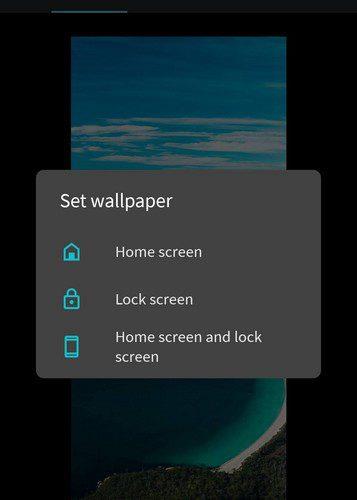
Come cambiare lo sfondo in un momento specifico
L'app precedente cambia lo sfondo ogni giorno, ma è ancora meglio se lo sfondo cambia quando vuoi. Questo è esattamente ciò che fa questa app, Wallpaper Changer . Per cambiare lo sfondo in un momento specifico, tocca la scheda Modifica, seguita dall'icona più in basso a destra.
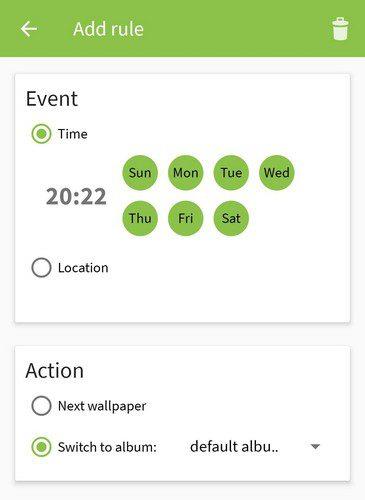
Assicurati di scegliere l'ora e i giorni in cui desideri modificare lo sfondo. Inoltre, assicurati che l'azione selezionata sia impostata su Sfondo successivo. Dopo aver apportato queste modifiche, torna all'inizio e aggiungi tutti gli intervalli di tempo che desideri toccando l'icona più. Proprio come hai fatto tu all'inizio.
Ora che hai aggiunto i giorni e gli orari, è il momento di aggiungere gli sfondi che desideri aggiungere. Puoi farlo toccando la scheda Album in alto. Poiché sarà vuoto, dovrai aggiungere l'album.
Tocca l'icona più per aggiungere il tuo album. Se ricevi un messaggio che ti chiede di acquistare invece dell'opzione per aggiungere un album. Tocca dove dice che nessuna immagine è stata aggiunta; clicca qui per aggiungere nuove immagini. Tocca l'icona più, seguita dall'opzione Aggiungi immagine per aggiungere un'immagine. Se desideri aggiungere un intero album, scegli l'opzione Aggiungi album.
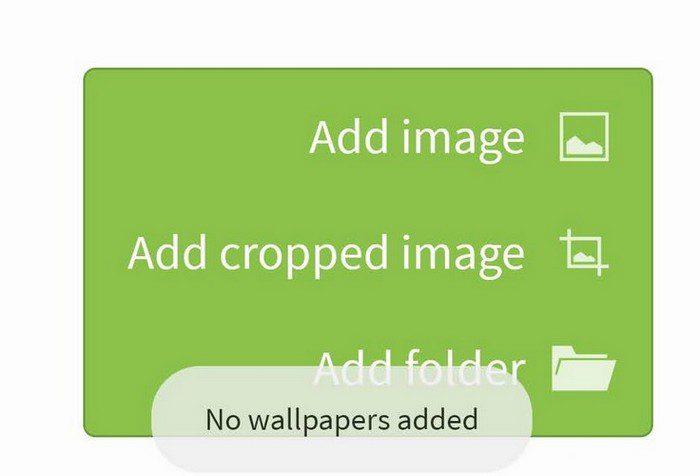
Assegna all'app le autorizzazioni necessarie e scegli l'album con le immagini che desideri come sfondo. Toccando il messaggio arancione che ti dice che dovresti abilitare lo sfondo animato dell'app, accederai alla prima immagine nella cartella. Vedrai un'anteprima e tutto il resto. Se ti piace quello che vedi, tocca il pulsante Imposta sfondo in basso. Scegli se vuoi aggiungere l'immagine alla schermata iniziale o sia la schermata iniziale che quella di blocco.
Conclusione
Quando cambi lo sfondo, dà al tuo telefono una sensazione completamente nuova. Puoi goderti una nuova immagine ogni volta che accendi il tuo dispositivo Android. Quanto spesso cambi lo sfondo? Condividi i tuoi pensieri nei commenti qui sotto e non dimenticare di condividere l'articolo con gli altri sui social media.